概述
工程勘察钻探描述APP是北京综建信息技术有限公司研制开发的工程勘察数据服务系统的一个组成部分,供工程勘察企业描述员使用。传统的纸笔记录外业描述内容,现在均可由工程勘察钻探描述APP实现。
软件特点:描述编录过程基本采用点选模式,按相关规范设计的联想词库,操作简便、规范。地方常用的岩土定名、描述词等,均可自定义,并在云端数据服务平台保存,方便工程勘察单位规范词库。更换手机可下载词库,免去重复编写的烦恼。
利用移动设备的定位模块(目前一般为GPS模块),同步记录描述行为的位置和时间信息;利用移动设备的拍照录像模块,记录外业描述的影像资料及它们的位置时间信息。行为数据的分析可以验证外业钻探描述工作的真实性。
为方便使用,全程可在无网情况下工作。如需即时监管,需要移动设备打开移动网络。
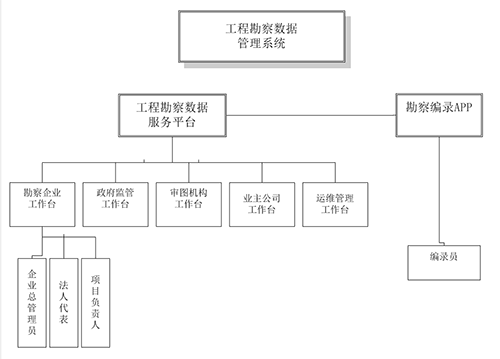
工程勘察钻探描述APP可安装在任何安卓系统的移动设备(如PAD、手机等)之上使用。为了保证描述记录工作的顺利进行,移动设备的硬件配置应达到一定的基本要求。
硬件基本要求
我们建议选用的移动设备具有如下配置和功能:
1.具有GPS功能 ,模块的性能越好定位时间越短;
2.具有拍照录像功能;
3.安卓操作系统4.4以上;
4.具有数据传输功能:WiFi或移动通信(编录好的数据上传到服务平台)
5.电池的续航能力,应满足一天以上的工作要求(移动设备的标配电池,主要看电池本身的容量,必要时可多配一块电池或配备充电宝);
6.一定的防水能力;
7.屏幕显示适合太阳光下观看(对于多数设备,把【亮度】设置为【自动调节】即可);
8.该APP设计可自适应屏幕分辨率,1200x1920、1080x1920为最佳,分辨率太小,会有部分录入表格因自适应被压缩后,部分显示不完整;
9.运存建议2G以上,存储空间建议5G以上(这2个参数是指未运行勘察编录APP之前,手机的富余空间)。一般来说,一个钻孔的数据量不会大于100M(数据大小取决于拍照和录像的数量)。
如何安装下载及安装
使用移动设备在工程勘察数据服务平台自行下载。打开移动设备的浏览器(自带或第三方均可),访问工程勘察单位工作平台(北京是:bjkc.geotdp.com,辽宁是:lnkc.geotdp.com,新疆是:xjkc.geotdp.com ...... ),点击【下载APP】。不同地区的APP是专属定制,千万别下载错了!
特别提示:以下显示会因手机安装的安全软件不同而不同!该工程勘察钻探描述APP需要的权限是:定位服务、拍照功能、录像功能、本机识别码。如果安装时你不小心禁止了,请在手机安全管理软件中的权限管理里面设置【允许】
下载后,直接运行安装便可( 请注意:为完成外业钻探描述和编录,APP会需要一些设备本身的功能调用权限,您只要默认许可便可)。
1、开始安装后,您的移动设备安全软件会做类似下图的提示(注:不同手机,提示可能不一样!),请勾选【我已充分了解该风险,继续安装】即可。
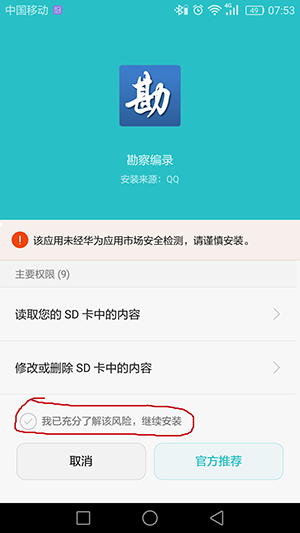
2、勾选后,点击【继续安装】即可。
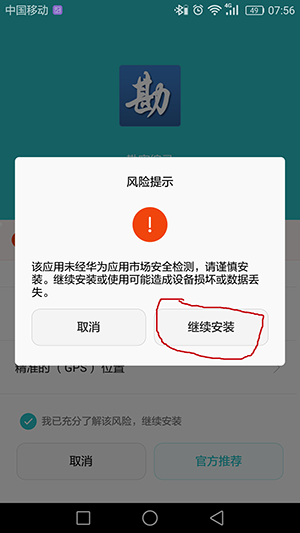
3、安装成功后界面
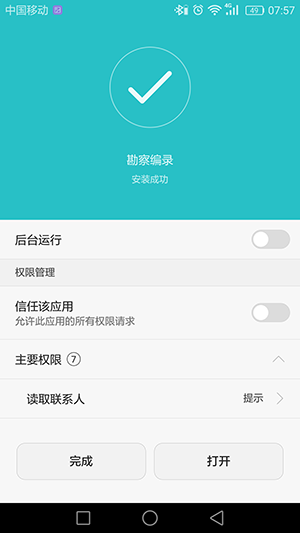
安装好后,您会在移动设备桌面上会看到如下APP图标:  (地区不同,“北京勘察”标示该APP应用与北京地区)。
(地区不同,“北京勘察”标示该APP应用与北京地区)。
登录
在安装好的移动设备上,请点击 ,将出现如下页面:
,将出现如下页面:
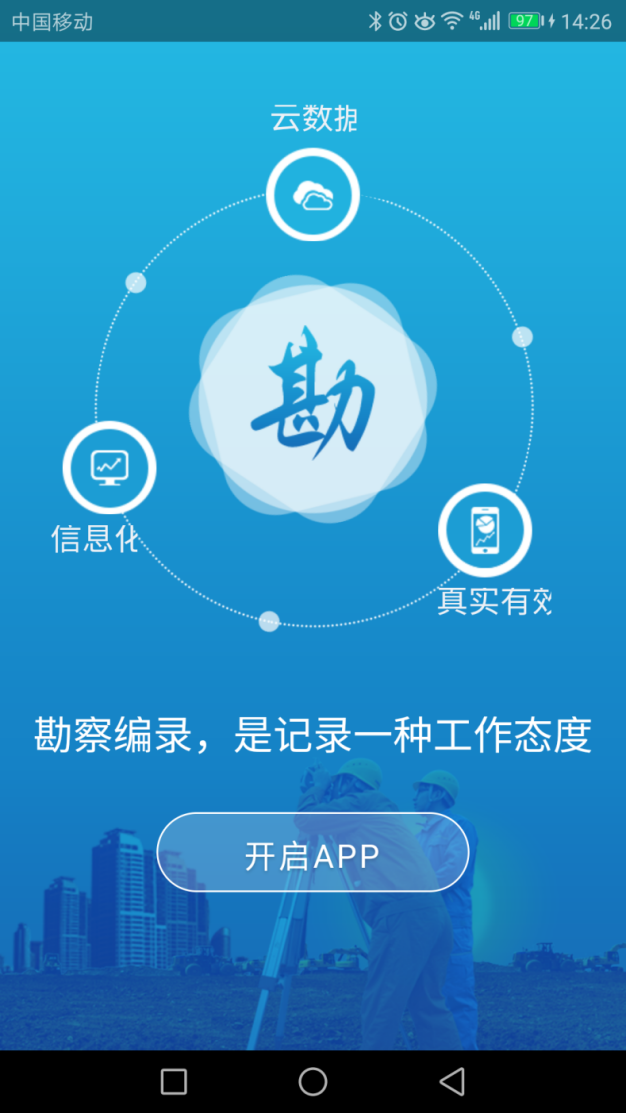
点击【开启APP】,出现登录页面。
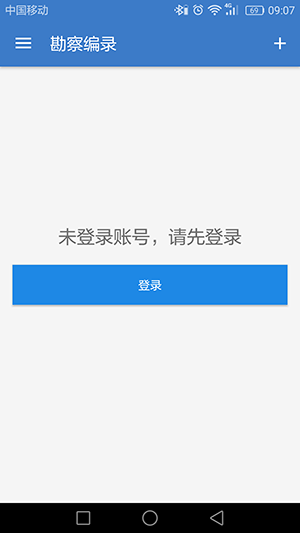
点击登录。如果您是第一次登录,请输入由贵单位管理员分配的帐户和密码(注意:第一次使用该账户,需要有网络环境进行账户真实性校验,登录成功后,之后再使用该账户则无需网络环境)。登录时可选择记住密码和自动登录,为安全起见,您也可以不勾选,否则任何能拿到您设备的人,都可用您的帐户登录并做之后的操作:
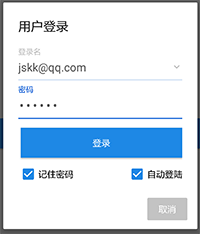
登录成功后,进入编录界面。
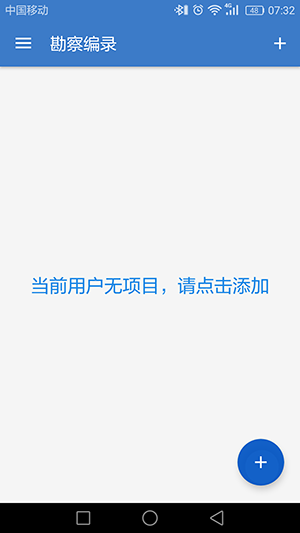
操作概述
1、使用钻探描述APP,必须有描述员用户帐户,该账户系由贵单位管理员在企业数据服务平台上设置并管理。
2、APP的数据输入按照项目、勘探点、记录分级管理,也就是说,首先需要建立项目,然后建立钻孔,之后在进行回次、地层描述、取样记录等描述和编录工作。项目的创建是由贵单位的项目负责人在企业数据服务平台完成的,创建完成后,将产生一个“项目序列号”。描述员在相应界面输入该序列号并点击“关联“按钮,移动设备端将自动获得该项目信息。为不影响野外工作,在不输入项目序列号(或无网络)的情况下,也可以在客户端手动创建项目进行工作。
所有数据将保存在移动设备上。上传数据则必须在输入正确的“项目序列号”之后才能进行。
3、上传数据后则移动端和服务器端都有数据保存了,上传只能按单个勘探点上传。
4、钻探描述和编录时,系统需要记录GPS位置和时间等信息,所以需要打开GPS开关,如关闭则不能继续工作。
5、记住几个常用的图标按钮。
【+】添加,在哪个界面就是添加(新建)相应的项目
【√】保存。在哪个编录页面就保存对应内容。这个要养成习惯,别忙活半天,忘记保存了!
【 】使用帮助
】使用帮助
【 】查找
】查找
【 】预览,就是已经录入的资料,预览查看一下
】预览,就是已经录入的资料,预览查看一下
以下为钻探描述APP基本操作流程。
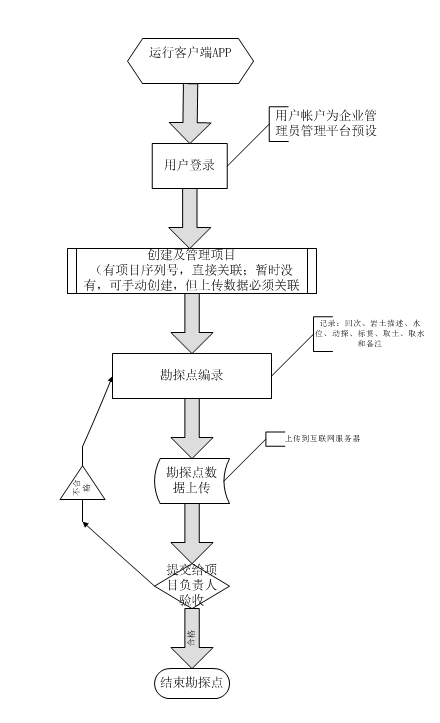
项目操作
1、创建新项目
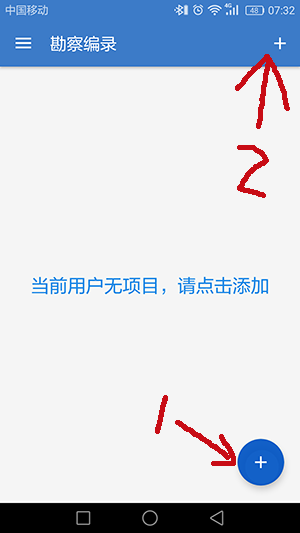
上图中,按钮1和按钮2都能创建新项目,2者的区别是:按钮1会快速创建一个项目,但里面的资料不完善;按钮2会直接创建一个项目,并直接进入编辑项目界面。
2、功能按钮
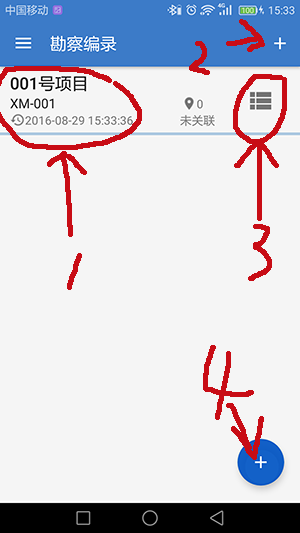
上图中,按钮1:是弹出该项目所有功能菜单的按钮(见下图);按钮2:新建一个项目;按钮3:管理该项目勘探点;按钮4:快速新建项目。
3、功能按钮
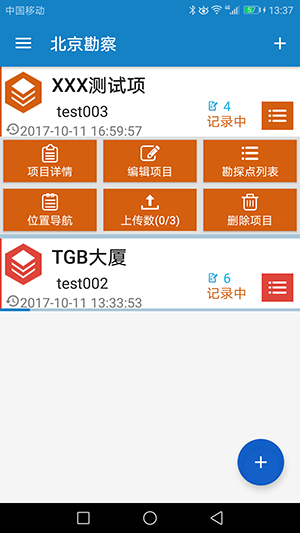
上图菜单释义:【项目详情】查看该项目信息;【编辑项目】修改项目基本信息,已关联项目只能修改项目序列号;【勘探点列表】该项目的勘探点列表;【位置导航】该项目下钻孔,如果项目负责人已经发布了钻孔的经纬度坐标信息,则可以使用该功能,导航到位置地点。 【上传数】该项目上传情况的情况显示;【删除项目】会删除该项目及该项目之下的所有勘探点资料(操作需谨慎!)。
4、项目信息编录
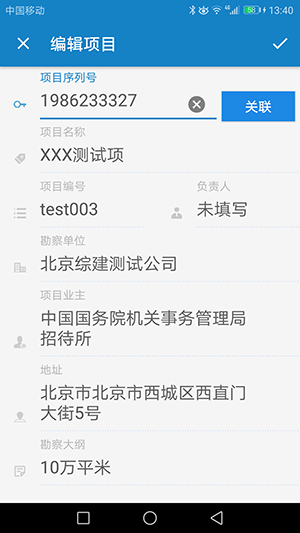
上图为项目编录界面,按提示输入就可以。需要注意的是:项目序列号是由项目负责人在管理平台生成的 。
勘探点操作
建立项目后,就可以编录该项目中的勘探点了。
1、点击勘探点列表,进入勘探点编辑页面。

2、功能按钮释义。
上图中,按钮1:建立新勘探点(会有创建方式选择),并进入描述编录界面;按钮2:直接建立新勘探点,但不进入描述编录;按钮3:描述已有勘探点。
3、新建勘探点方式
创建勘探点的方式有本地创建、关联创建、获取数据等三种,见下图。
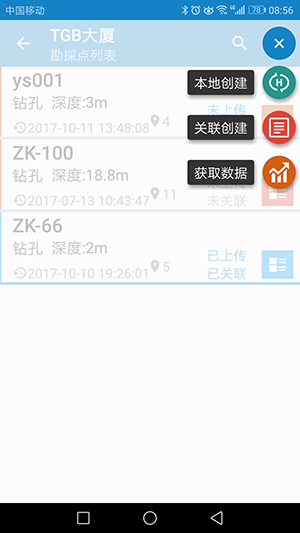
【本地创建】无网情况下,先本地建一个孔,并可进行后续工作。注意:将来上传数据时,需要跟项目负责人平台端发布的孔进行关联,关联时一定要注意,千万别关联错了!
【关联创建】有网的情况下,可直接关联创建,而且这个创建是批量的,就是需要您描述的钻孔,可一次性联网直接创建好(当然不是您的孔,千万别关联)。这样的好处是一次批量创建好,各钻孔的参数和技术要求都可一目了然。编录好后,也无需再关联。
【获取数据】这是为特殊情况下设计的功能,比如换手机操作等,可获取某孔已经上传到服务器的数据回来。但不是自己上传的数据,只能查看不能编录!
注意:无论哪种方式,钻孔均需定位,不定位不能继续描述和编录,也不能上传数据!
4、编录勘探点基本信息
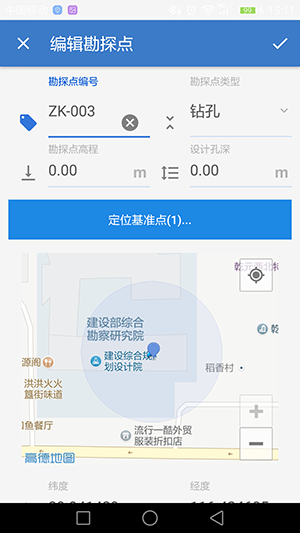
上图为勘探点初始编辑页面,系统自动获取定位信息和时间。当定位信息显示的数字没了后,您可按【定位基准点】保存该勘探点的定位信息。
定位后界面,出现勘探点拍照界面。需要按照相机图标拍摄必要的照片。
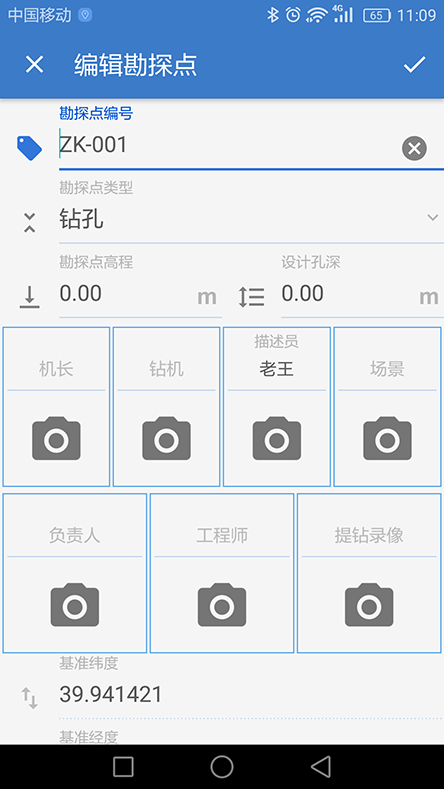
拍照完成后,按右上角勾号保存,这样该勘探点的基本信息就创建并保存到客户端了。
必须注意:只有有了定位信息,使用者才可以继续之后的描述和编录!否则,在勘探点列表中,按某孔右侧按钮想进入描述和编录时,会提示您未定位(见下图)
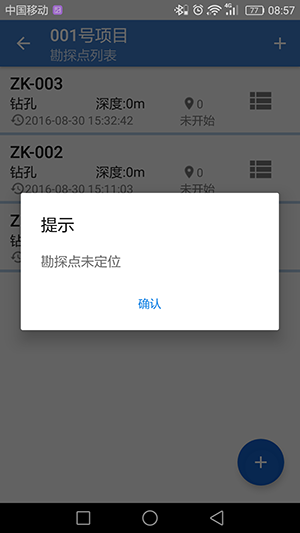
编录描述
建立勘探点后,即可进行钻探描述编辑了。
在勘探点列表中,按某孔右侧按钮,就会进入记录列表页面,在该页面右上角按【+】就进入勘探点勘探内容记录页面(见下图) 。点击选择拟进行的描述项目即可。每种记录都可以拍照(具体拍照按相关规范和地方《操作规程》)。
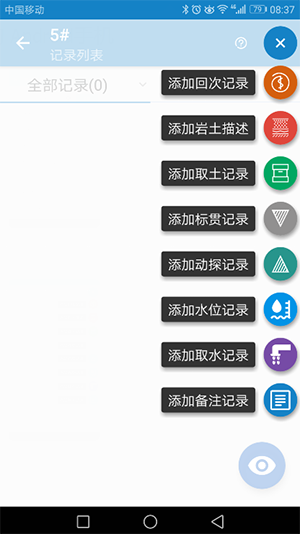
所有记录编录好后,按右上角【√】保存。
记录表中,大部分可下拉选填,如果下拉选项中没有要填写的内容,可选最后一项【自定义】,填写要填的内容。完成后,该填写内容就会记录保存,下一次就会出现在下拉列表中。该自定义内容将加入本地词库中,方便以后调用
1、回次记录
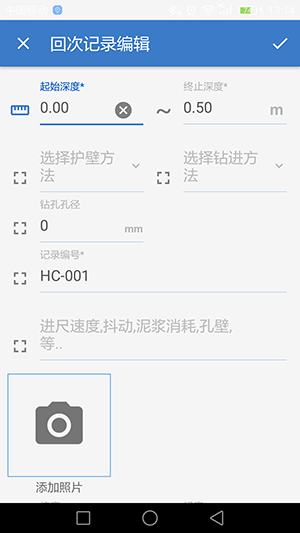
所谓回次——就是从下钻、钻进、提钻、辅助工作等的一个完整过程。
2、岩土描述
该项是外业描述编录的重要内容,务必认真填写。
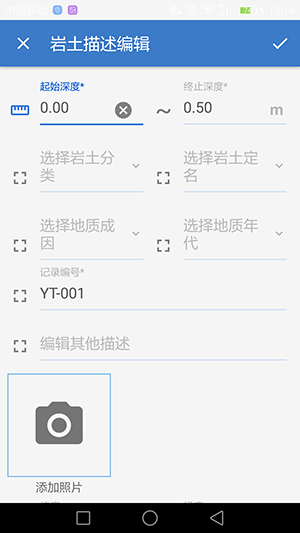
按表格提示,填入真实记录便可!
3、标贯记录
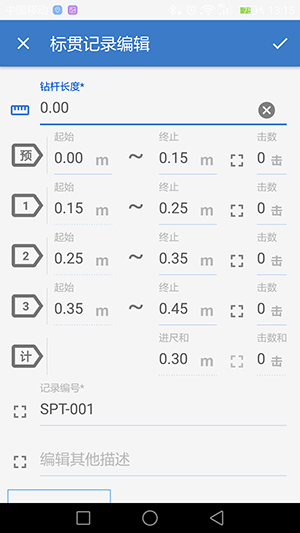
按表格提示,填入真实记录便可!
4、动力触探记录
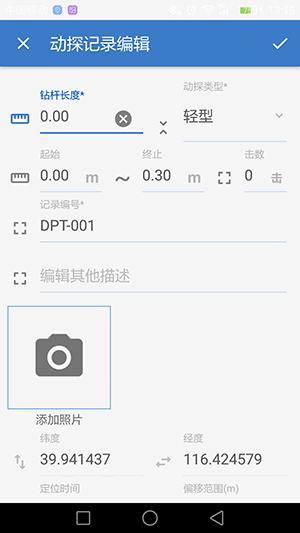
按表格提示,填入真实记录便可!
5、取土记录
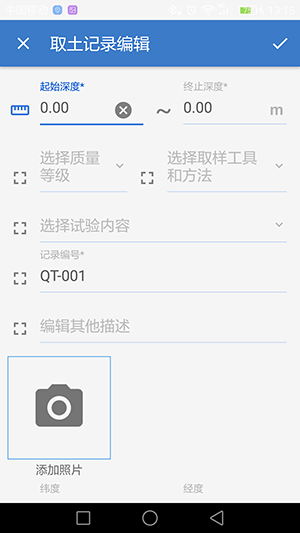
按表格提示,填入真实记录便可!
6、取水记录
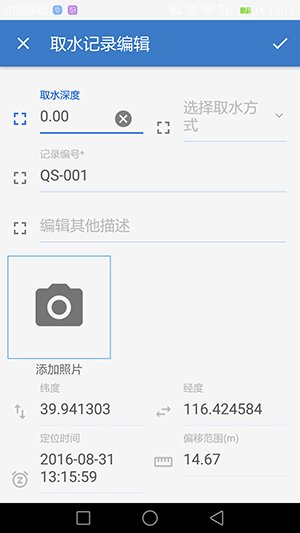
按表格提示,填入真实记录便可!
7、水位记录
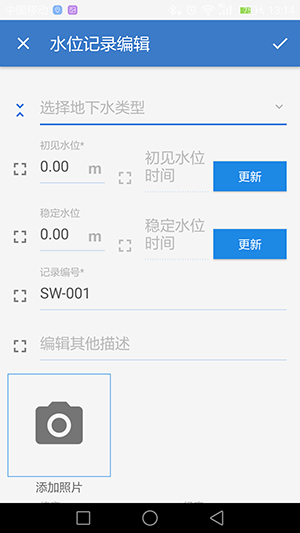
按表格提示,填入真实记录便可!【更新】按钮是提取系统当前时间,并自动记录之!
8、备注记录
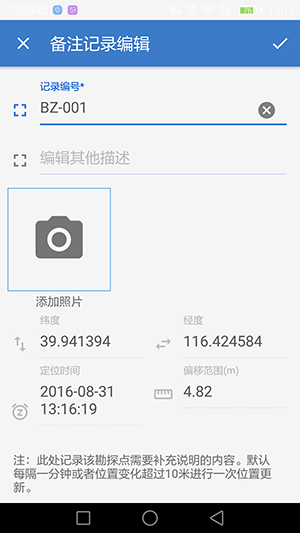
未尽事宜,这里填写!
上传数据
1、所有项目数据和勘探点数据,首先都是保存在移动设备端。我们需要把这些数据上传到工程勘察数据服务平台和工程勘察质量监管平台。
2、要上传数据,必须有唯一的项目序列号(该序列号是贵单位该项目负责人在工程勘察企业数据服务平台创建项目后产生后),使用序列号进行项目关联后,方可进行数据上传。上传按每个勘探点(钻孔)进行,也需要钻孔进行过关联。
检查钻孔的数据上传状态,可查看下图画圈部分。
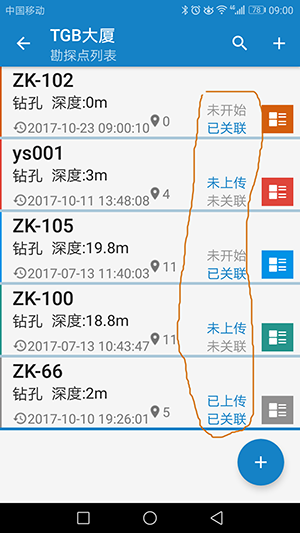
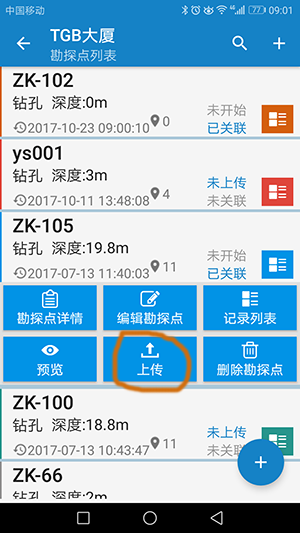
3、上传数据需要网络环境,上传成功后,如果该项目外业已经结束,则可以删除本地数据。
4、删除本地数据后,假如需要补孔等补充外业工作,依然可以利用项目序列号做补充工作。
5、如果平台端项目已被项目负责人关闭,则该项目就不能再上传数据了。确实因补充勘察等原因需要再次上传数据,可以由项目负责人打开项目。
辅助功能
我们还提供了一些辅助的功能。
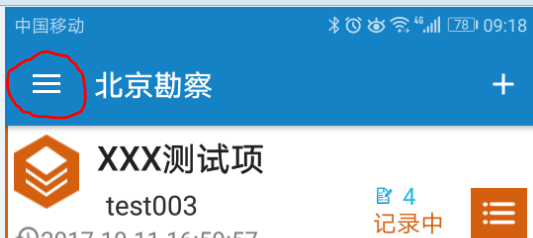
点击上述红圈内的按钮,可进入辅助功能页面。目前:我的消息、勘察新闻、招投标信息暂时未开通。
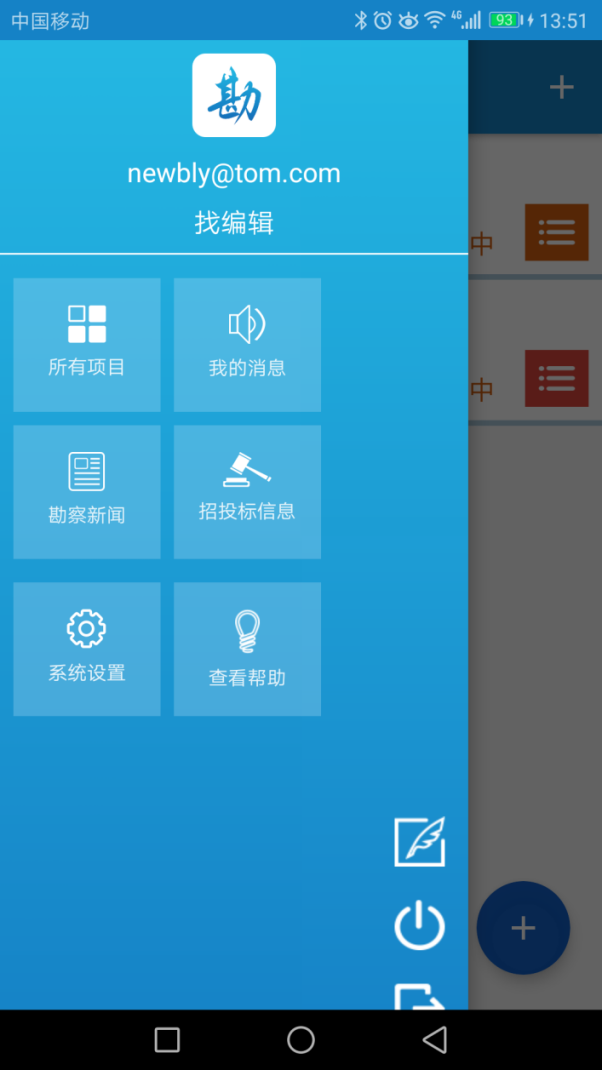
1、字典库管理
点击【系统设置】,进入如下图界面
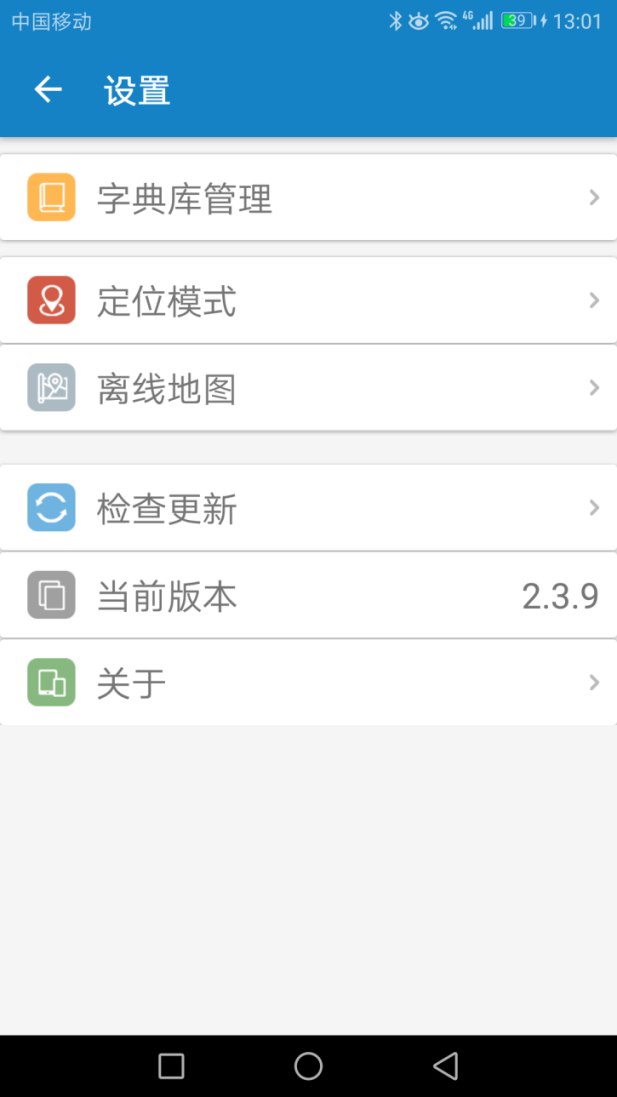
点击“字典库管理”,进入所有您本人在本手机自定义的词管理(见下图),如果自定义错误,可删除。
【上传】是把本地自定义的词库上传到云服务器保存
【下载】是当您换手机操作时,可把云端词库回传到当前手机
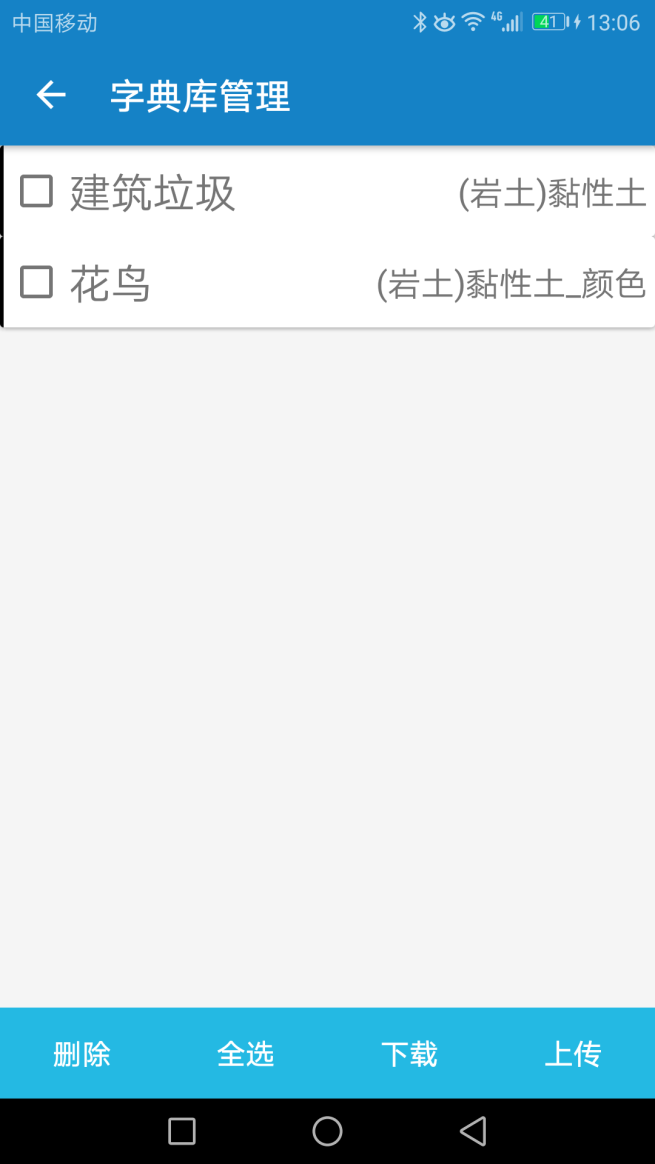
2、位置导航
使用“位置导航”的前提是:该孔的经纬度坐标,项目负责人已经在平台端发布。
点击下图的【位置导航】可进入导航找点。
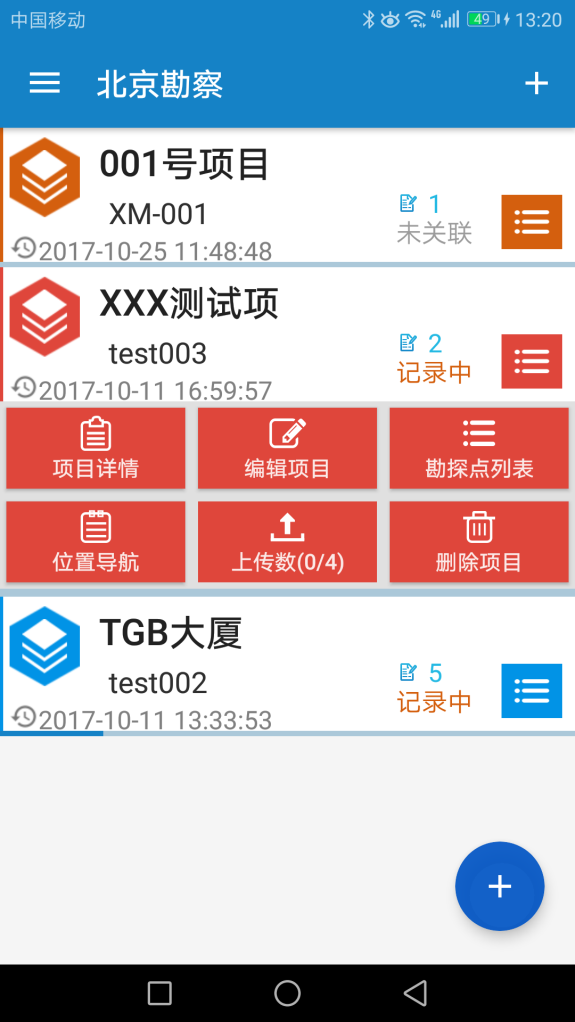
进入后,如下图:
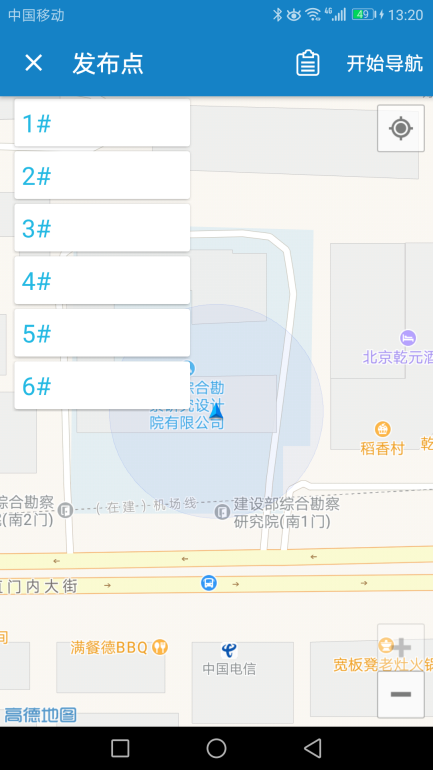
已发布,并关联到本地手机的勘探点,会列表显示。点击您需要寻找的点,就会在地图上定位该点,再点击地图上的该点,按右上角的按钮【开始导航】会进入导航的步行模式。